Epson STYLUS CX6900F series, STYLUS DX7000F series User Manual [sv]
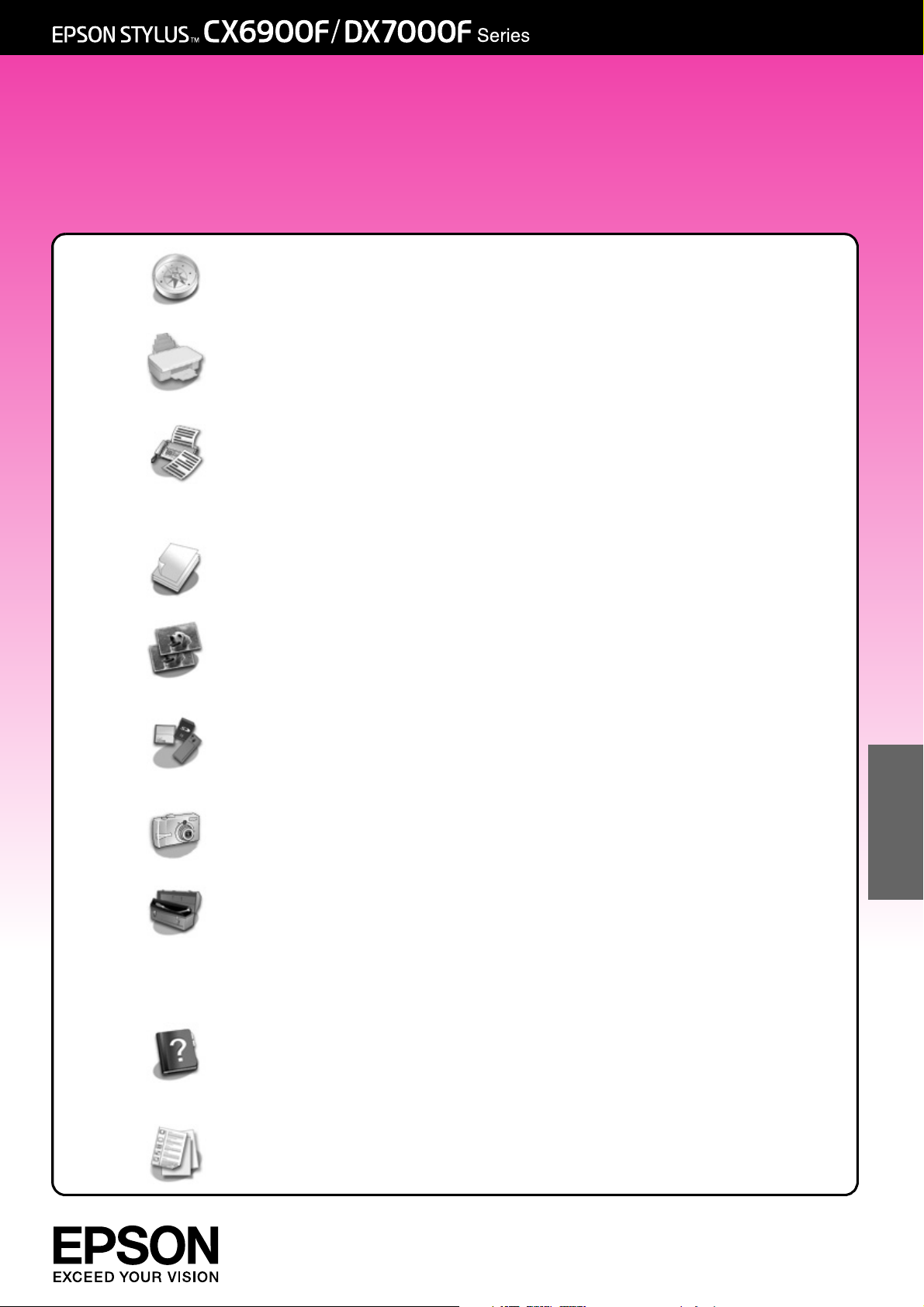
Användarhandbok
– för användning utan en dator–
Introduktion
Viktiga säkerhetsanvisningar .............................................................. 1
Copyrightinformation .......................................................................... 2
Översikt över delar och kontrollpanelens funktioner
Delar ...................................................................................................... 3
Information om kontrollpanelen......................................................... 4
Funktioner på kontrollpanelen ........................................................... 4
Skicka ett foto eller ett dokument med fax
Ansluta en telefon eller telefonsvarare ............................................. 7
Ställa in faxfunktionerna...................................................................... 7
Skicka ett fax ...................................................................................... 12
Ta emot fax......................................................................................... 13
Pappershantering
Välja papper ...................................................................................... 15
Fylla på papper.................................................................................. 15
Kopiera
Lägga original på dokumentbordet ............................................... 17
Kopiera dokument ............................................................................. 18
Kopiera foton...................................................................................... 18
Skriva ut från ett minneskort
Hantera minneskort............................................................................ 20
Skriva ut fotografier............................................................................ 22
Välja och skriva ut foton med ett indexark..................................... 22
Skriva ut från en digitalkamera
Krav på digitalkameror...................................................................... 25
Ansluta och skriva ut.......................................................................... 25
Underhåll
Byta bläckpatroner............................................................................ 26
Kontrollera och rengöra skrivarhuvudet.......................................... 29
Justera skrivarhuvudet....................................................................... 30
Rengöra produkten ........................................................................... 30
Transportera apparaten.................................................................... 30
Lösa problem
Felmeddelanden ............................................................................... 32
Problem och lösningar....................................................................... 33
Kontakta kundtjänst........................................................................... 35
Svenska
Sammanfattning av kontrollpanelens inställningar......................... 37
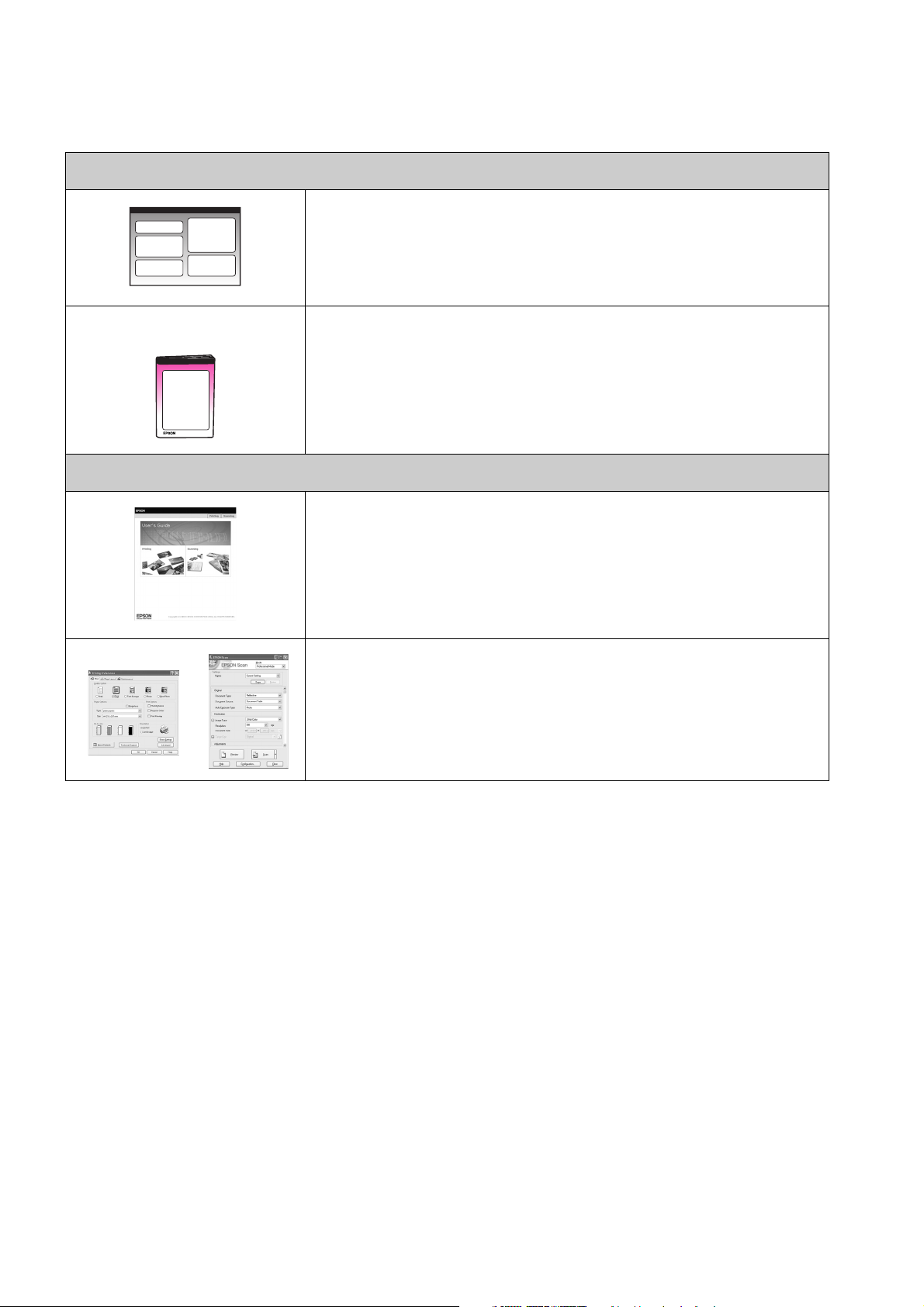
Här hittar du information
Tryckta handböcker
Starta här
Läs det här arket först.
Det talar om hur du installerar produkten och programvaran. Det
innehåller även instruktioner om hur du fyller på papper och placerar
original.
(den här handboken)
Handböcker online
Användarhandbok - för användning utan en dator
Den här handboken innehåller information om hur du använder
produkten utan att ansluta till en dator, t.ex. hur du kopierar och skriver
ut från ett minneskort.
Läs kapitlet Lösa problem i den här handboken om du har problem när du
använder produkten.
Användarhandbok
Den här handboken ger anvisningar om hur du skriver ut och skannar
från datorn och information om programvaran.
Handboken medföljer på program-cd:n och installeras automatiskt när du
installerar programvaran. Dubbelklicka på ikonen på skrivbordet när du
vill läsa handboken.
Onlinehjälp
Onlinehjälpen är inbyggd i programmen som medföljer på program-cd:n.
Den ger detaljerad information om program.
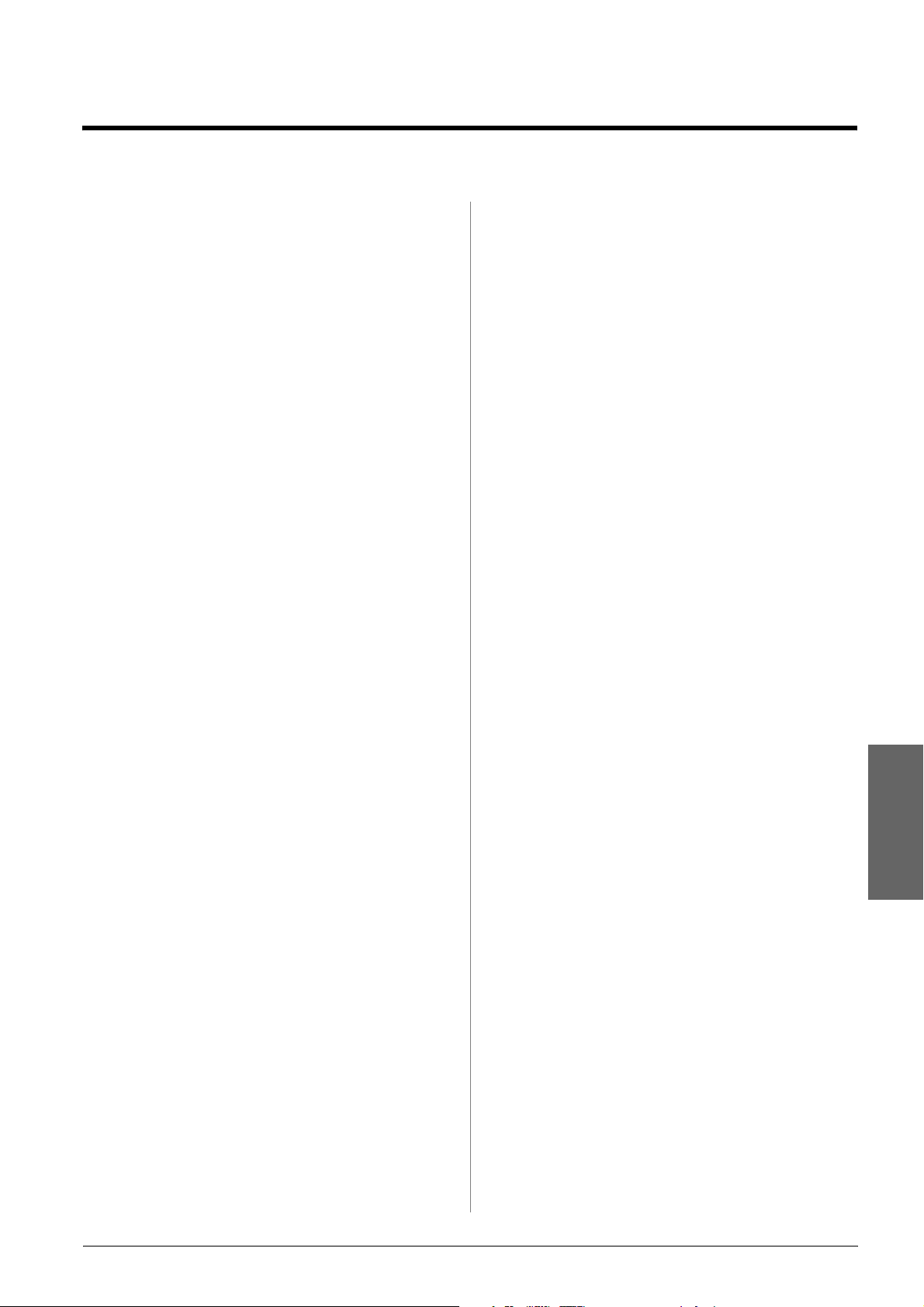
Introduktion
Viktiga säkerhetsanvisningar
Läs och följ dessa säkerhetsanvisningar innan du
använder produkten:
■ Använd endast nätsladden som medföljer
produkten. Om du använder en annan sladd kan
det leda till brand eller elektriska stötar. Använd
inte sladden ihop med annan utrustning.
■ Se till att nätsladden uppfyller tillämplig lokal
säkerhetsstandard.
■ Använd endast den typ av strömkälla som står
angiven på etiketten.
■ Placera apparaten i närheten av ett vägguttag
där nätsladden lätt kan dras ut.
■ Låt inte nätsladden skadas eller nötas.
■ Om du använder en förlängningssladd med
produkten måste du kontrollera att den totala
amperestyrkan för enheterna som är kopplade
till förlängningssladden inte överstiger sladdens
amperestyrka. Se också till att den totala
amperestyrkan för alla enheter som är anslutna
till vägguttaget inte överstiger vägguttagets
amperestyrka.
■ Undvik platser där det ofta förekommer snabba
variationer i värme eller luftfuktighet, elektriska
stötar eller vibrationer, och damm.
■ Lämna tillräckligt med utrymme runt apparaten
för god ventilation. Blockera inte och täck inte
över öppningarna på apparaten och för inte in
föremål genom öppningarna.
■ Placera inte produkten i närheten av en
värmekälla eller i direkt solljus.
■ Placera produkten på en plan, stabil yta som
sträcker sig utanför apparatens bottenplatta i alla
riktningar. Apparaten fungerar inte på rätt sätt
om den lutar.
■ Se till att avståndet mellan baksidan på
produkten och väggen är minst 10 cm.
■ Öppna inte skannerenheten när du kopierar,
skriver ut eller skannar.
■ Spill inte vätska på produkten.
■ Använd inte aerosolprodukter som innehåller
brännbara gaser i eller runt produkten. Det kan
orsaka brand.
■ Försök inte att själv utföra service på produkten,
med undantag av vad som uttryckligen anges i
dokumentationen.
■ Dra ur apparatens nätsladd och låt kvalificerad
servicepersonal ta hand om service vid följande
förhållanden: Nätsladden eller kontakten har
skadats, vätska har trängt in i apparaten,
apparaten har tappats eller locket är skadat,
apparaten fungerar inte som den ska eller
uppvisar en klar förändring i prestanda. Justera
endast de inställningar som tas upp i
användarinstruktionerna.
■ När du förvarar eller transporterar apparaten
bör den inte lutas, ställas vertikalt eller vändas
upp och ner, eftersom bläck kan läcka ut från
patronerna.
■ Var försiktig så att du inte fastnar med fingrarna
när du stänger skannerenheten.
Säkerhetsanvisningar för bläckpatroner
■ Förvara bläckpatroner utom räckhåll för barn
och drick inte bläcket.
■ Var försiktig när du hanterar använda
bläckpatroner, då det kan finnas bläckrester kvar
vid bläckutloppet. Om du får bläck på huden bör du
genast tvätta bort det med tvål och vatten. Om du
får bläck i ögonen ska du genast skölja dem med
vatten. Om du fortfarande känner obehag eller har
problem med synen bör du genast kontakta läkare.
■ Stoppa inte in händerna i produkten och vidrör
inte bläckpatronerna när utskrift pågår.
■ Installera en ny bläckpatron direkt efter att du
tagit bort en förbrukad. Om du inte monterar
patronerna kan skrivarhuvudet torka ut och
försvåra utskrift.
■ Om du tar ut en patron för att använda den senare
måste du skydda det område där bläcket kommer
ut från smuts och damm. Se också till att förvara
bläckpatronen i samma miljö som apparaten.
Observera att det finns en ventil i bläckpatronen
där bläcket kommer ut som gör att det inte är
nödvändigt med skydd eller lock, men bläcket
kan ge fläckar på föremål som kommer i kontakt
med det här området på patronen. Vidrör inte
bläckpatronen, området där bläcket kommer ut
eller det omgivande området.
Svenska
Introduktion 1
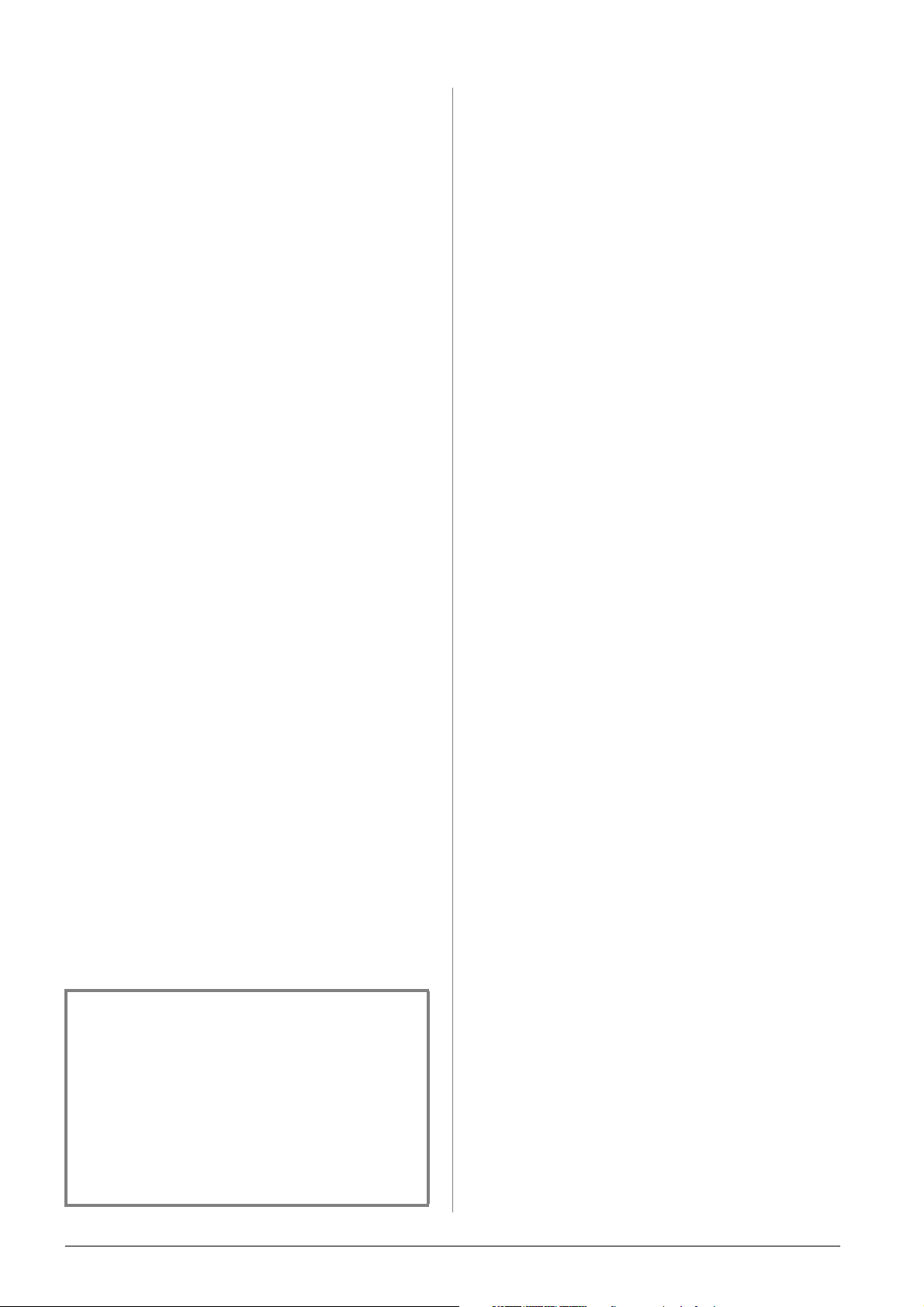
Säkerhetsanvisningar för telefonutrustning
När du använder telefonutrustning måste du följa de
grundläggande säkerhetsanvisningarna för att
minska risken för brand, elektriska stötar och
kroppsskada. Anvisningarna innefattar följande:
■ Använd aldrig enheten i närheten av vatten.
■ Undvik att använda telefonen under en elektrisk
storm. Det kan uppstå risk för elektriska stötar
från blixtar.
■ Använd aldrig telefonen i närheten av en gasläcka,
även ens för att rapportera om gasläckan.
För europeiska användare:
Härmed uppges, av SEIKO EPSON
CORPORATION, att utrustningen av modell C321A
överensstämmer med de grundläggande kraven och
andra relevanta bestämmelser i direktiv 1999/5/EC.
Endast för användning i Storbritannien, Irland,
Tyskland, Österrike, Schweiz, Belgien, Nederländerna,
Luxemburg, Spanien, Portugal, Frankrike, Italien,
Danmark, Finland, Norge, Sverige, Polen, Ungern,
Slovenien, Tjeckien, Grekland.
Den senast uppdaterade informationen om vilka länder
som enheten kan användas i finns på Epsons webbplats.
För användare i Nya Zeeland:
Allmän varning
Beviljandet av ett "Telepermit" för
terminalutrustningen innebär att Telecom har
godkänt att den uppfyller de lägsta kraven för att
den ska få anslutas till nätverket. Det innebär inte att
produkten har godkänts av Telecom och utgör heller
ingen form av garanti. Framför allt utgör den ingen
garanti för att utrustningen kommer att fungera
korrekt i alla avseenden, med annan utrustning av
annat fabrikat eller modell, som blivit beviljad ett
Telepermit. Den innebär heller inte att produkten är
kompatibel med alla Telecoms nätverkstjänster.
Varningar, Obs!-meddelanden och anmärkningar
Följ dessa anvisningar när du läser instruktionerna:
w Varning!
Varningarna måste efterföljas noga för att undvika
kroppsskador.
c Obs!
Obs!-meddelanden måste iakttas för att undvika skador på
utrustningen.
Anmärkning:
Anmärkningarna innehåller viktig information om produkten.
Tips:
Tips ger dig råd om hur du använder produkten.
Copyrightinformation
Ingen del av denna publikation får återges, lagras i
ett återvinningssystem eller överföras i någon form
eller på något sätt, vare sig elektroniskt, mekaniskt,
genom fotokopiering, inspelning eller på något
annat sätt, utan föregående skriftligt tillstånd från
Seiko Epson Corporation. Informationen i detta
dokument är endast avsedd för denna produkt.
Epson ansvarar inte för att denna information är
tillämplig för andra skrivare.
Varken Seiko Epson Corporation eller dess dotterbolag
påtar sig något ansvar gentemot köparen av denna
produkt eller tredje part för skador, förluster, kostnader
eller utgifter som köparen eller tredje part ådragit sig
till följd av olyckshändelse, felaktig användning eller
missbruk av denna produkt eller ej godkända
modifieringar, reparationer eller ändringar av denna
produkt eller (gäller ej USA) underlåtenhet att följa
Seiko Epson Corporations användnings- och
underhållsanvisningar.
Seiko Epson Corporation kan inte hållas ansvarigt för
skador eller problem som uppstår vid användning av
andra eventuella tillval eller förbrukningsprodukter än
sådana som är märkta Original Epson Products (Epsons
originalprodukter) eller Epson Approved Products by
Seiko Epson Corporation (Epson-godkända produkter
från Seiko Epson Corporation).
Seiko Epson Corporation kan inte hållas ansvarigt
för skador som uppstår till följd av
elektromagnetiska störningar som beror på att andra
gränssnittskablar än de som är märkta Epson
Approved Products by Seiko Epson Corporation
(Epson-godkända produkter från Seiko Epson
Corporation) har använts.
EPSON
STYLUS™ och Exceed Your Vision är varumärken
som tillhör Seiko Epson Corporation.
DPOF™ är ett varumärke som tillhör CANON INC.,
Eastman Kodak Company, Fuji Photo Film Co., Ltd.
och Matsushita Electric Industrial Co., Ltd.
SDHC™ är ett varumärke.
Memory Stick, Memory Stick Duo, Memory Stick
PRO, Memory Stick PRO Duo, MagicGate Memory
Stick och MagicGate Memory Stick Duo är
varumärken som tillhör Sony Corporation.
xD-Picture Card™ är ett varumärke som tillhör Fuji
Photo Film Co., Ltd.
SmartMedia™ är ett registrerat varumärke som
tillhör Toshiba Corporation.
Allmänt meddelande: Andra produktnamn som
förekommer i detta dokument används endast i
identifieringssyfte och kan vara varumärken som
tillhör respektive ägare. Epson frånsäger sig alla
rättigheter till dessa varumärken.
Copyright © 2006 Seiko Epson Corporation. Med
ensamrätt.
®
är ett registrerat varumärke och EPSON
2 Introduktion
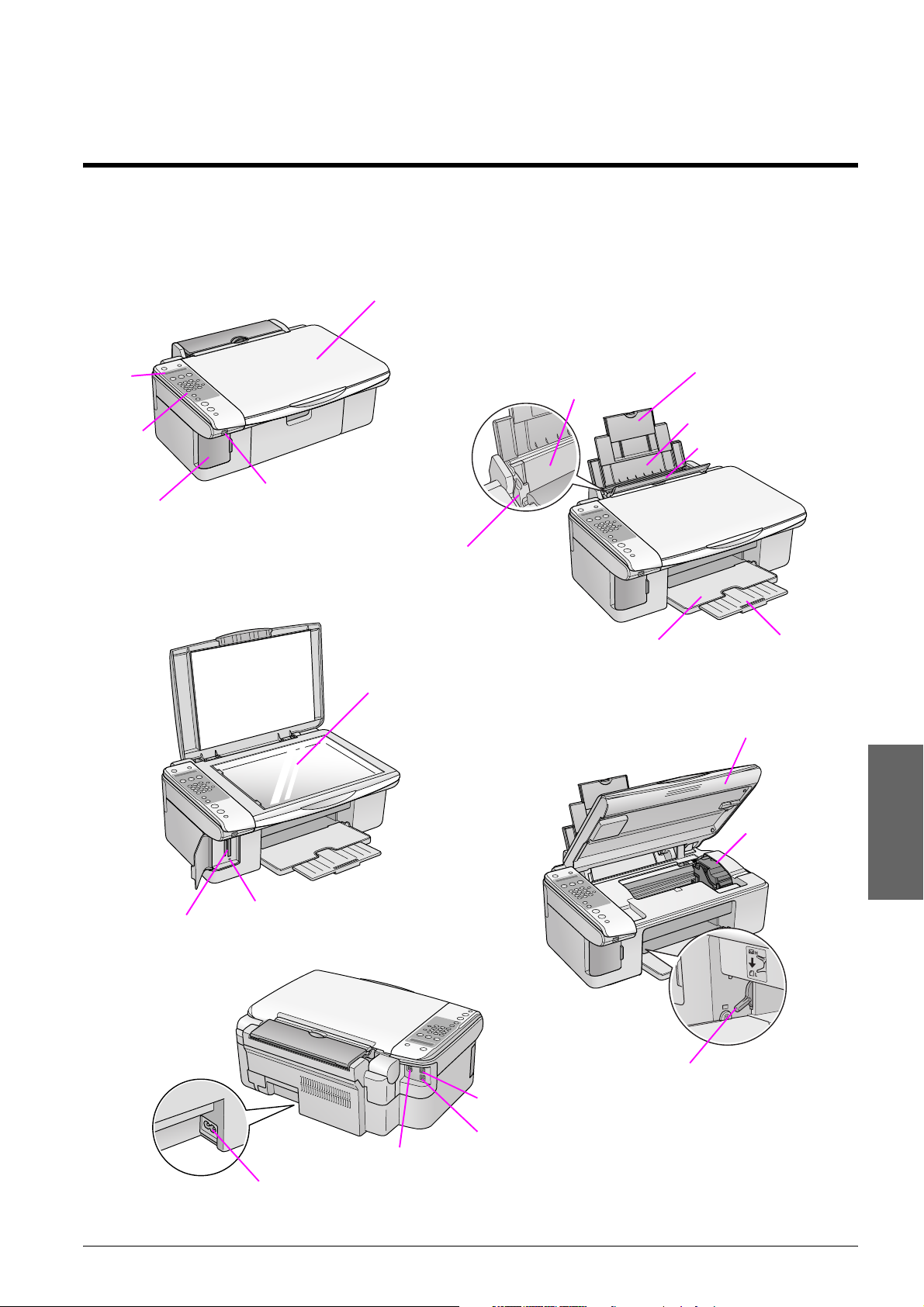
Översikt över delar och kontrollpanelens funktioner
Delar
dokumentlucka
förlängning för pappersstöd
LCD-skärm
kontroll
panel
minneskortlucka
externt gränssnitt,
USB-port
kantstöd
dokumentbord
arkmatare
utmatningsfack
pappersstöd
matningsskydd
förlängning för
utmatningsfack
skannerenhet
patronlock
minneskortplats
Svenska
lampa för minneskort
spak för papperstjocklek
LINE-port
EXT.-port
USB-port
eluttag
Översikt över delar och kontrollpanelens funktioner 3
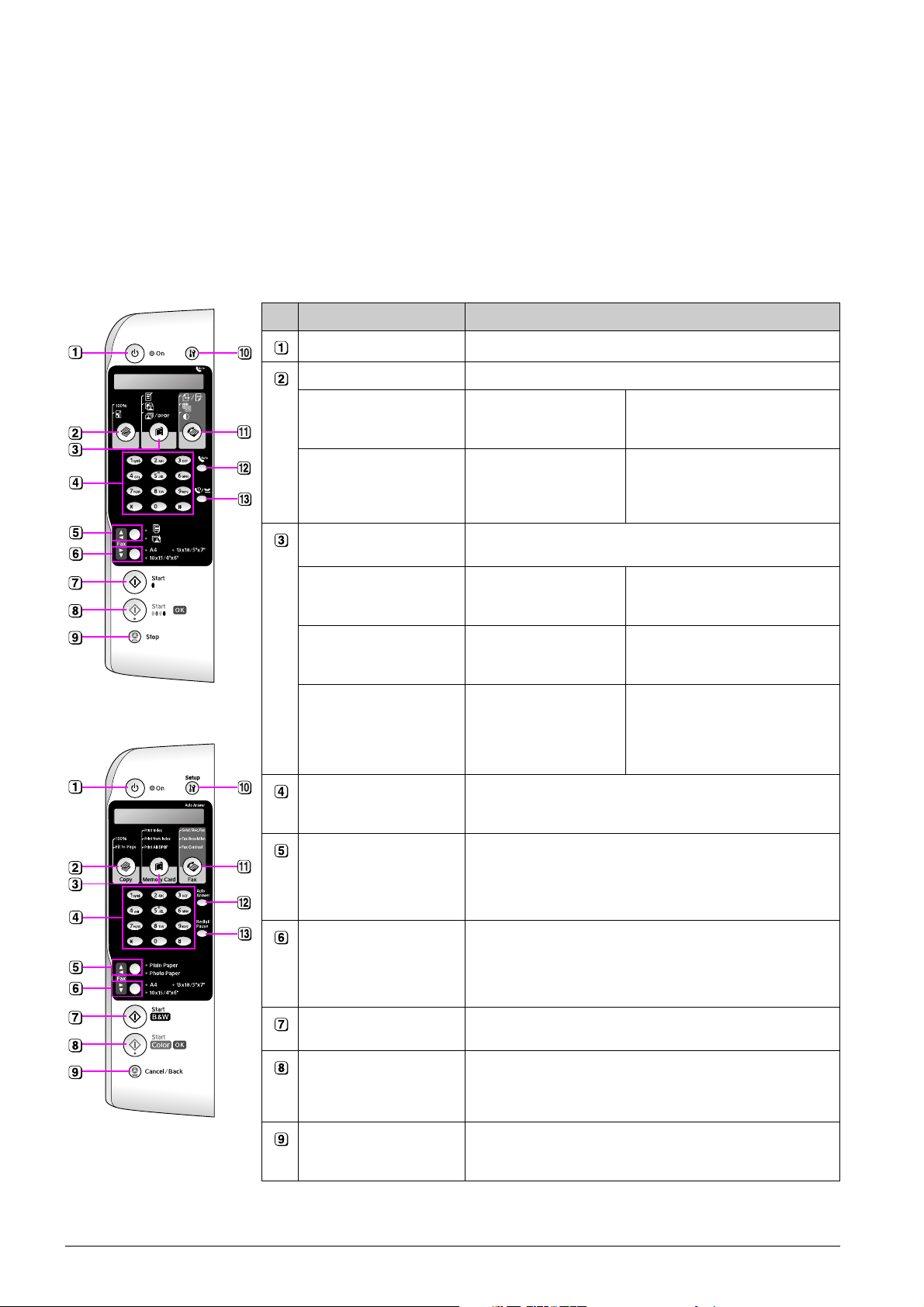
Information om kontrollpanelen
Du kan göra inställningar med hjälp av knapparna på kontrollpanelen. Vissa knapp- och menynamn på
kontrollpanelen kan variera beroende på var du har köpt produkten.
Funktioner på kontrollpanelen
Knappar
Ikonpanel
Knapp Funktion
P On (Strömbrytare) Tryck på knappen för att slå på och av produkten.
r [r Copy] (Kopiera) Tryck på denna för att välja kopieringsläge.
Textpanel
100%
o [Fit to Page]
(Anpassa till sida)
C [C Memory Card]
(Minneskort)
m [Print index] (Skriv
ut index)
i [Print from index]
(Skriv ut från index)
f / DPOF
[Print All/DPOF] (Skriv
ut alla/DPOF)
Sifferknappar
1234567890*#
Paper Type (Papperstyp) /
u, l
Copies:xx 100%
(Kopior)
Copies:xx FitPage
(Kopior:xx Anpassa
sida)
Tryck på denna för att välja ett utskriftsalternativ för minneskort.
1.Img:xx Prt Idx
2.Img:xx Scn Idx
3.Img:xx All/DPOF
Använd sifferknapparna för att ange antal kopior eller utskrifter,
eller för att välja menyer. Du kan även använda dem när du anger
eller redigerar namn i poster för snabbuppringning.
Tryck för att välja den typ av papper som är påfyllt i arkmataren.
Välj det här alternativet för att
skriva ut ditt foto med aktuell
storlek.
Välj det här alternativet för att
förminska eller förstora den
kopierade bilden så att den passar
den valda pappersstorleken.
Välj det här alternativet om du vill
skriva ut indexark med fotona på
ditt minneskort.
Välj det här alternativet för att
skriva ut de foton du väljer från
indexarket.
Välj det här alternativet för att skriva
ut alla foton på ett minneskort eller
för att skriva ut fotona med hjälp av
den DPOF-information som är
lagrad på minneskortet.
Anmärkning:
I faxläget och inställningsläget fungerar inställningsknapparna för
papperstyp så här: Knapp för upp (u) och knapp för vänster (l).
Paper Size
(Pappersstorlek) / d, r
x Start D [x Start B&W]
(Starta svartvit)
x Start E
[x Start Color] (Starta
färg) / OK
y Stop-knapp
[y Cancel/Back]
(Avbryt/tillbaka)
xx anger antal valda kopior.
4 Översikt över delar och kontrollpanelens funktioner
Tryck för att välja den typ av papper som är påfyllt i arkmataren.
Anmärkning:
I faxläget och inställningsläget fungerar inställningsknapparna för
papperstyp så här: Knapp för ned (d) och knapp för höger (r).
Tryck på knappen för att kopiera i svartvitt.
Tryck på knappen för att kopiera i färg.
Anmärkning:
Knappen blir en OK-knapp när du bekräftar de valda inställningarna.
Tryck på knappen när du vill sluta skriva ut, kopiera eller
återställa inställningarna du har gjort. Arket som skrivs ut matas
ut och antalet kopior återställs.
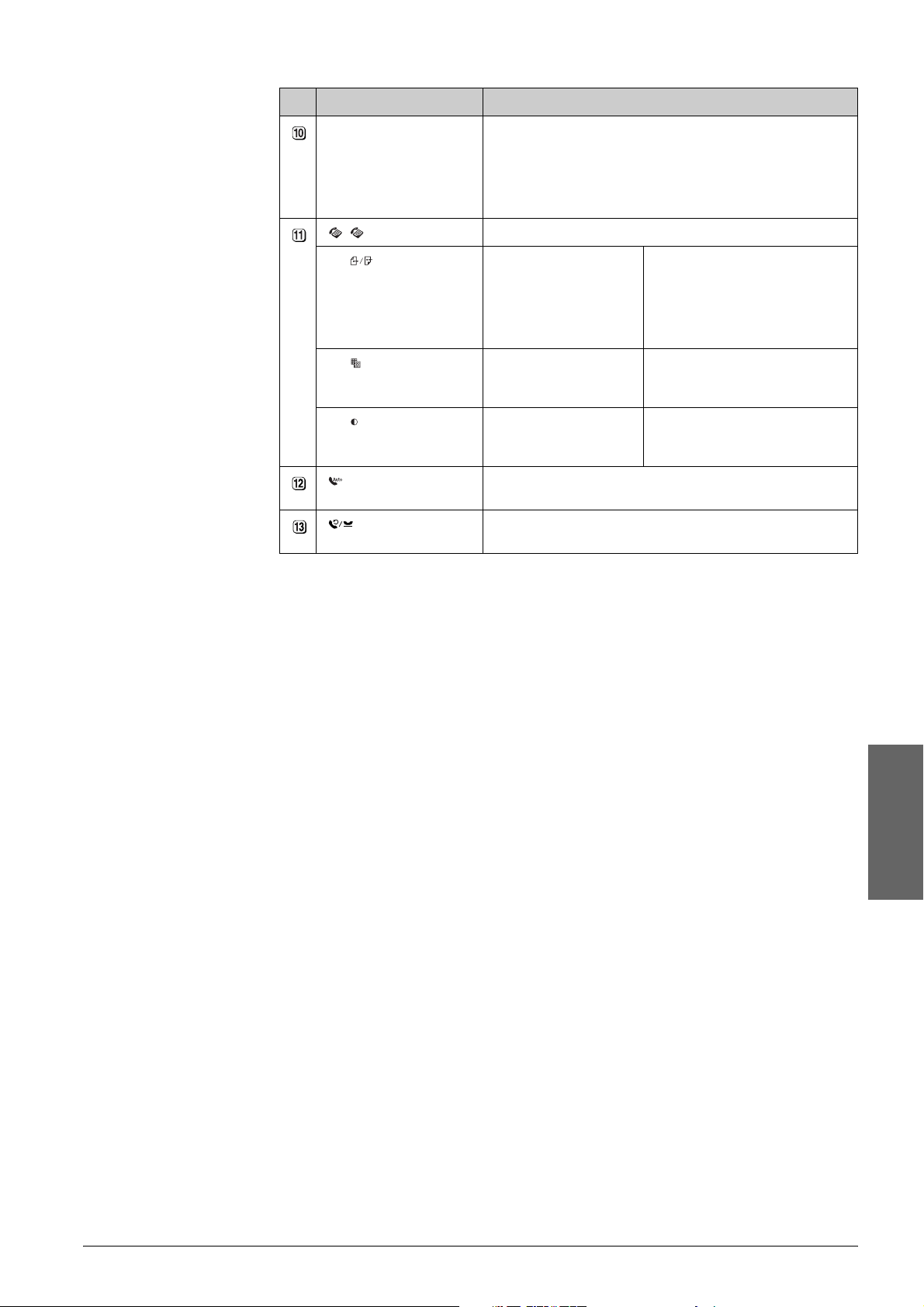
Knapp Funktion
F [F Setup] (Inställningar) Tryck på knappen för att köra program för underhåll eller justera
allmänna inställningar.
Anmärkning:
I faxläget trycker du på den här knappen för att använda
snabbuppringning eller göra inställningar i faxläget.
[ Fax] Tryck på knappen för att ändra till faxläge.
[Send/Rec.Fax]
(Skicka/ta emot fax)
[Fax Resolution]
(Faxupplösning)
[Fax Contrast]
(Faxkontrast)
[Auto Answer]
(Automatiskt svar)
[Redial/Pause]
(Återuppringning/paus)
Enter fax number or
press Setup
Välj det här alternativet för att
skicka eller ta emot faxdata.
(Ange faxnummer
eller tryck på Setup
(Inställningar))
1.Resolution
(upplösning)
2.Contrast
(Kontrast)
Tryck på knappen för att aktivera eller inaktivera automatiskt
svar.
Tryck på knappen för att se det senast uppringda telefonnumret.
Välj det här alternativet för att
ändra upplösningen för de faxdata
du skickar eller tar emot.
Välj det här alternativet för att
ändra kontrasten för de faxdata du
skickar eller tar emot.
Översikt över delar och kontrollpanelens funktioner 5
Svenska
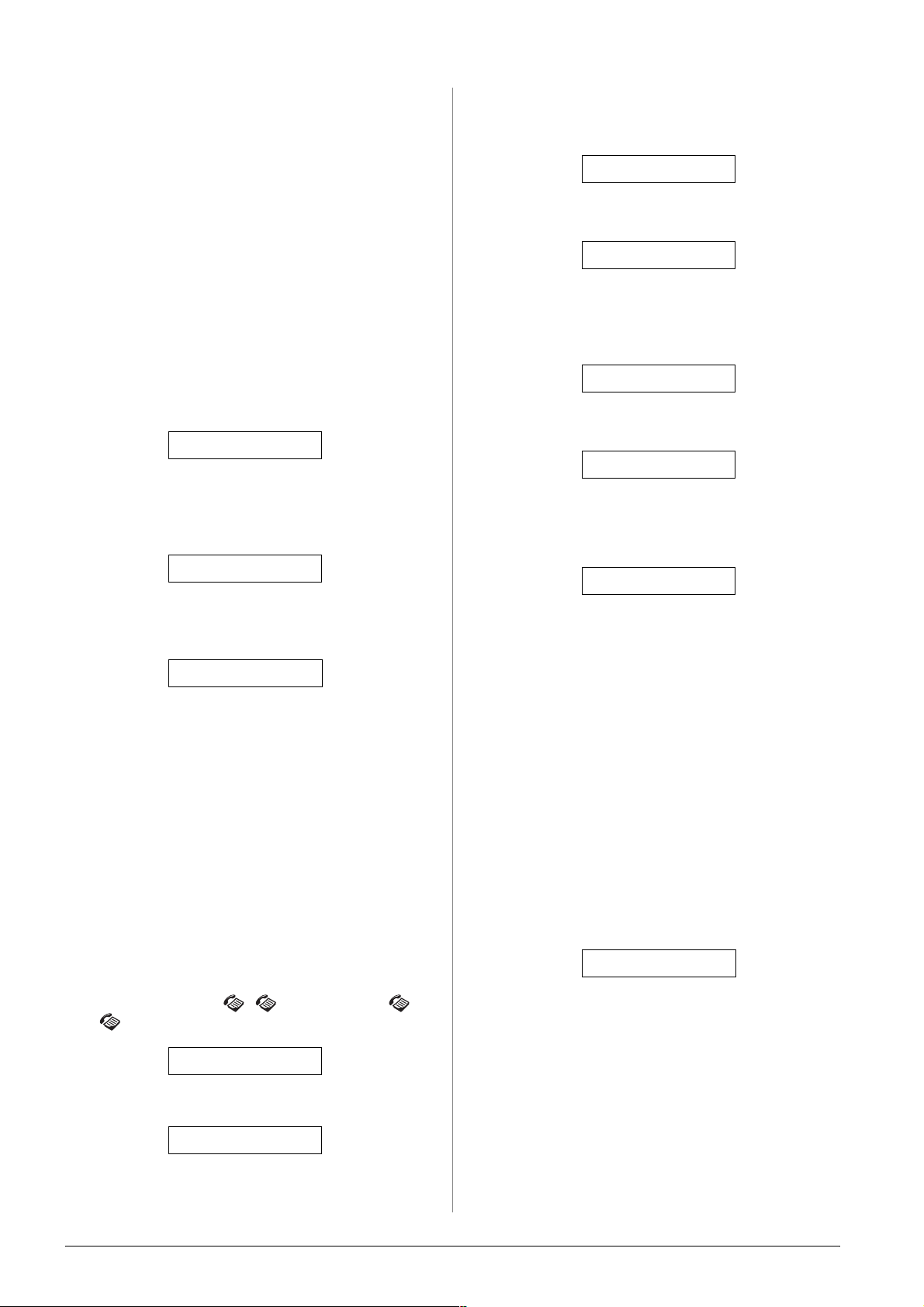
LCD-skärm
På skärmen visas inställningar som du kan ändra med
knapparna. När ett meddelande inte får plats på
LCD-skärmen rullar det fram automatiskt (med
undantag för menynummer). Du kan följa
instruktionerna på LCD-skärmen för att till exempel
ersätta bläckpatronen eller visa bläckpatronens status.
3. Tryck på knappen u eller d eller tryck på
sifferknappen 6 när du vill välja 6.Header &
Time (Huvud och tid).
6.Header & Time
4. Tryck på knappen x OK. På skärmen visas:
Anmärkning:
Tecknen "xx" i vissa exempelvisningar av LCD-skärmen i den här
guiden anger de nummer du har valt.
Byta till ett annat språk på kontrollpanelen
Följ stegen nedan om du vill ändra språk:
1. Kontrollera att produkten är påslagen. Tryck
sedan på y Stop-knappen [y Cancel/Back]
(Avbryt/Tillbaka) tills du ser den här visningen.
18:30 Y
2. Tryck på knappen F [F Setup] (Inställningar).
3. Tryck på knappen u eller d eller tryck på
sifferknappen 7 för att välja 7.Language (Språk).
7.Language
4. Tryck på knappen x OK. Det språk du för
närvarande använder visas på LCD-skärmen.
English
5. Tryck på knappen u eller d för att välja English
(Engelska), Français (Franska), Español
(Spanska), Deutsch (Tyska), Italiano
(Italienska), Português (Portugisiska),
Nederlands (Nederländska) eller Русский
(Ryska).
6. Tryck på knappen x OK.
7. Tryck på y Stop-knappen [y Cancel/Back]
(Avbryt/Tillbaka) tills du kommer tillbaka till
den första visningen.
Justera datum och tid
Följ stegen nedan när du vill justera datum eller tid:
1.Fax Header Set
5. Tryck på knappen u eller d eller tryck på
sifferknappen 2 när du vill välja 2.Date/Time
(Datum/tid).
2.Date/Time
6. Tryck på knappen x OK. Det valda datumet visas.
06:11:01
7. Ange datumet med hjälp av sifferknapparna.
8. Tryck på knappen x OK. Den valda tiden visas.
18:30
9. Använd sifferknapparna för att justera tiden i ett
24-timmarsformat.
10. Tryck på knappen x OK. Visningen ändras till
2.Date/Time (Datum/tid).
Anmärkning:
Följ anvisningarna under "Välja sommartid" nedan om du
behöver ställa in klockan på sommartid.
11. Tryck på y Stop-knappen [y Cancel/Back]
(Avbryt/Tillbaka) tills du kommer tillbaka till
den första visningen.
Välja sommartid
1. Tryck på knappen u eller d eller tryck på
sifferknappen 4 för att välja 4.Daylight time:
(Sommartid) On/Off (På/av).
4.Daylight time
1. Tryck på knappen [ Fax]. Knappen
[ Fax] tänds och du ser den här visningen.
Enter fax number
2. Tryck på knappen F [F Setup] (Inställningar).
1.Select Speed
6 Översikt över delar och kontrollpanelens funktioner
2. Tryck på knappen x OK.
3. Tryck på knappen u eller d för att välja Daylight
time: (Sommartid) On (På) eller Daylight time:
(Sommartid) Off (Av).
4. Tryck på knappen x OK. Visningen ändras till
4.Daylight time: (Sommartid) On/Off (På/av).
5. Tryck på y Stop-knappen [y Cancel/Back]
(Avbryt/Tillbaka) tills du kommer tillbaka till
den första visningen.
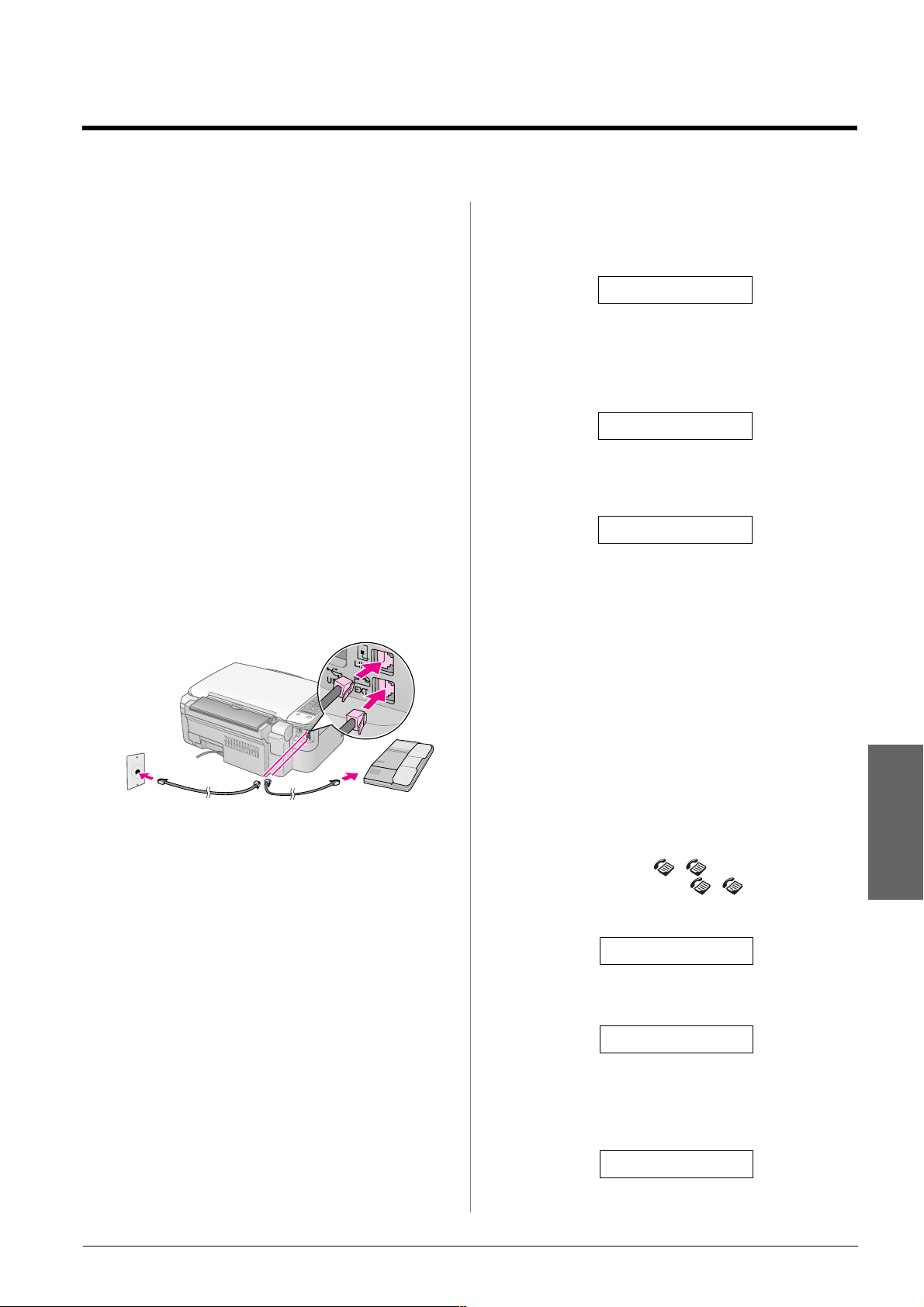
Skicka ett foto eller ett dokument med fax
Med den här enheten kan du skicka fax genom att
antingen ange faxnummer eller välja poster i en lista
för snabbuppringning. Du kan anpassa informationen
i faxhuvudet och välja olika inställningar för
rapportutskrift och sändning/mottagning. Du kan
även ställa in enheten så att den automatiskt tar emot
fax eller välja att endast ta emot dem när du har
bekräftat att du tar emot ett fax.
Ansluta en telefon eller telefonsvarare
Gör så här om du ansluter enheten till en telefonlinje,
och ansluter en telefon eller en telefonsvarare till
samma telefonlinje så att du kan använda dem för att
ta emot röstsamtal:
1. Anslut telefonkabeln från väggjacket till den
port som är märkt LINE.
2. Anslut ena ändan av en annan telefonkabel till
telefonen eller telefonsvararen.
1. Kontrollera att produkten är påslagen. Tryck
sedan på y Stop-knappen [y Cancel/Back]
(Avbryt/Tillbaka) tills du ser den här visningen.
18:30 Y
2. Tryck på knappen F [F Setup] (Inställningar).
3. Använd knappen u eller d eller tryck på
sifferknappen 8 när du vill välja 8.Region.
8.Region
4. Tryck på knappen x OK. Den valda regionen
visas.
UK
5. Om du behöver ändra region använder du
knappen u eller d när du väljer region.
6. Tryck på knappen x Start.
7. Tryck på y Stop-knappen [y Cancel/Back]
(Avbryt/Tillbaka) tills du kommer tillbaka till
den första visningen.
3. Anslut den andra ändan av kabeln till den port
som är märkt EXT. på enhetens baksida.
Du måste även ställa in enheten så att den tar emot
fax manuellt (& “Ta emot fax” på sidan 13).
Ställa in faxfunktionerna
Innan du skickar eller tar emot fax kanske du vill
skapa ett faxhuvud, välja faxinställningar och skapa
en lista för snabbuppringning av ofta använda
faxnummer.
Kontrollera vald region
Du måste göra en korrekt inställning av region för
enheten. Kontrollera att den region som enheten
används i är vald.
Skapa information för huvudet
Innan du börjar skicka och ta emot fax kan du skapa
ett faxhuvud med till exempel telefonnummer och
namn.
Ange information för faxhuvudet
1. Tryck på knappen [ Fax] en gång för att
välja faxläget. Knappen [ Fax] tänds och
du ser den här visningen.
Enter fax number
2. Tryck på knappen F [F Setup] (Inställningar).
1.Select Speed D
3. Tryck på knappen u eller d eller tryck på
sifferknappen 6 när du vill välja 6.Header &
Time (Huvud och tid).
6.Header & Time
Svenska
Skicka ett foto eller ett dokument med fax 7
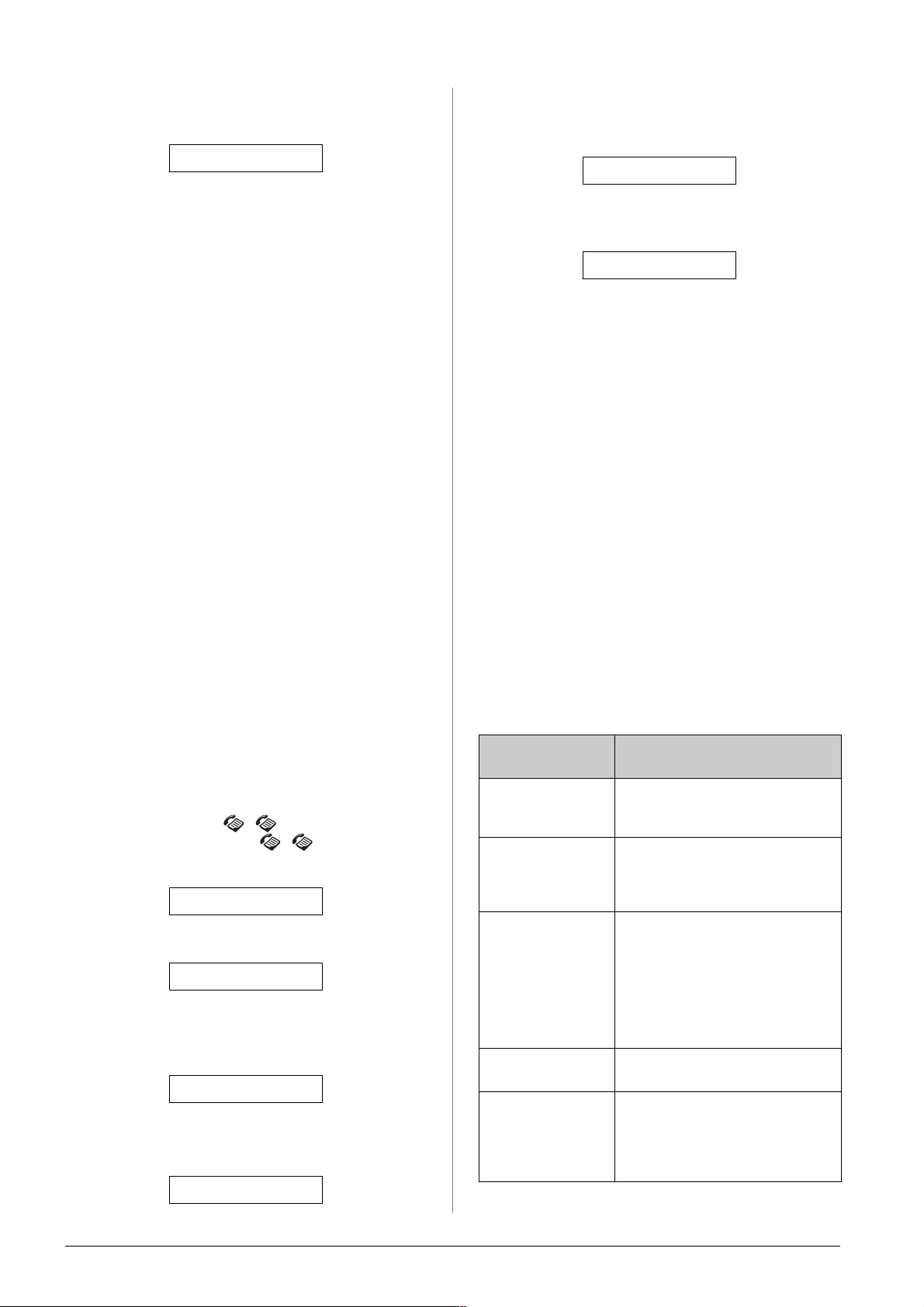
4. Tryck på knappen x OK. På skärmen visas
texten nedan.
1.Fax Header Set
5. Tryck på knappen u eller d eller tryck på
sifferknappen 3 när du vill välja 3.Your Phone
Number (Ditt telefonnummer).
3.Your Phone Num
5. Tryck på knappen x OK igen. Skärmen blir
blank med undantag för markören (_).
6. Tryck på sifferknapparna när du vill ange de
siffror (max 28) som faxhuvudet ska innehålla.
Använd sifferknapparna för att ange
bokstäverna A till Ö (med stora eller små
bokstäver), siffrorna 0 till 9 och olika symboler.
När du trycker på en knapp flera gånger visas först
siffror och symboler (om sådana finns tillgängliga),
sedan stora och små bokstäver, enligt beskrivningen
på knappen. Genom att vänta en stund eller trycka
på knappen
r går du till nästa teckenplats. När du är
klar väntar du en stund eller trycker på knappen
r för att gå till ett tomt utrymme.
Anmärkning:
Om du behöver ändra ett tecken till vänster om markören
trycker du på knappen l för att ta bort tecknet och anger
sedan ett nytt. Tryck på knappen r om du måste flytta
markören till höger.
7. Tryck på knappen x OK. Du återgår till 1.Fax
Header Setup (Inställning för faxhuvud).
8. Tryck på y Stop-knappen [y Cancel/Back]
(Avbryt/Tillbaka) tills du kommer tillbaka till
den första visningen.
Ställa in datum och tid
Om du inte har ställt in datum och tid ännu, eller om
du vill ändra inställningen, kan du ställa in eller
ändra datum och tid i inställningsläget (& “Justera
datum och tid” på sidan 6).
Ställa in telefonnummer
1. Tryck på knappen [ Fax] en gång för att
välja faxläget. Knappen [ Fax] tänds och
du ser den här visningen.
Enter fax number
2. Tryck på knappen F [F Setup] (Inställningar).
1.Select Speed D
3. Tryck på knappen u eller d eller tryck på
sifferknappen 6 när du vill välja 6.Header &
Time (Huvud och tid).
6.Header & Time
4. Tryck på knappen x OK. På skärmen visas
texten nedan.
1.Fax Header Set
6. Tryck på knappen x OK. Phone Number:
(Telefonnummer:) visas på LCD-skärmen.
Phone Number:
7. Ange faxnumret (max. 20 tecken) med hjälp av
sifferknapparna.
8. Tryck på knappen x OK. Visningen ändras till
3.Your Phone Number (Ditt telefonnummer).
9. Tryck på y Stop-knappen [y Cancel/Back]
(Avbryt/Tillbaka) tills du kommer tillbaka till
den första visningen.
Välja pappersstorlek
Innan du kan ta emot ett fax måste du ha fyllt på med
vanligt papper och ställt in papperstorleken så att
den överensstämmer med det papperet. Se också till
att inställningen Automatic Reduction (Automatisk
storleksminskning) används så att faxmeddelandena
tas emot i önskad storlek (& “Välja inställningar för
att skicka/ta emot” på sidan 8).
Välja inställningar för att skicka/ta emot
Enheten är inställd för att skicka och ta emot fax med
standardinställningarna nedan.
Inställningar och
alternativ
Paper Size
(Pappersstorlek)
Automatic
Reduction
(Automatisk
storleksminskning)
Last Transmission
Report (Rapport för
senaste
överföring)
Dial Mode
(Uppringningsläge)
DRD Anger vilken typ av ringmönster för
Beskrivning
Anger storleken på det papper som
enheten fylls på med och som ska
användas för att skriva ut mottagna fax.
Anger om stora mottagna fax minskas
ned i storlek för att passa den valda
pappersstorleken eller skrivs ut i
originalstorlek på flera pappersark.
Anger om eller när enheten skriver ut
en rapport för utgående fax. Välj Off
(Av) för att stänga av funktionen för
rapportutskrift. Välj On Error (Vid fel)
för att enbart skriva ut rapporter när
ett fel förekommer, eller välj On Send
(Vid utgående fax) för att skriva ut en
rapport för varje fax du skickar.
Anger vilken typ av telefonsystem
som du har anslutit enheten till.
inkommande fax du vill använda. Du
måste ha ställt in telefonsystemet så att
det använder olika ringmönster för att
välja ett annat alternativ än All (Alla).
8 Skicka ett foto eller ett dokument med fax
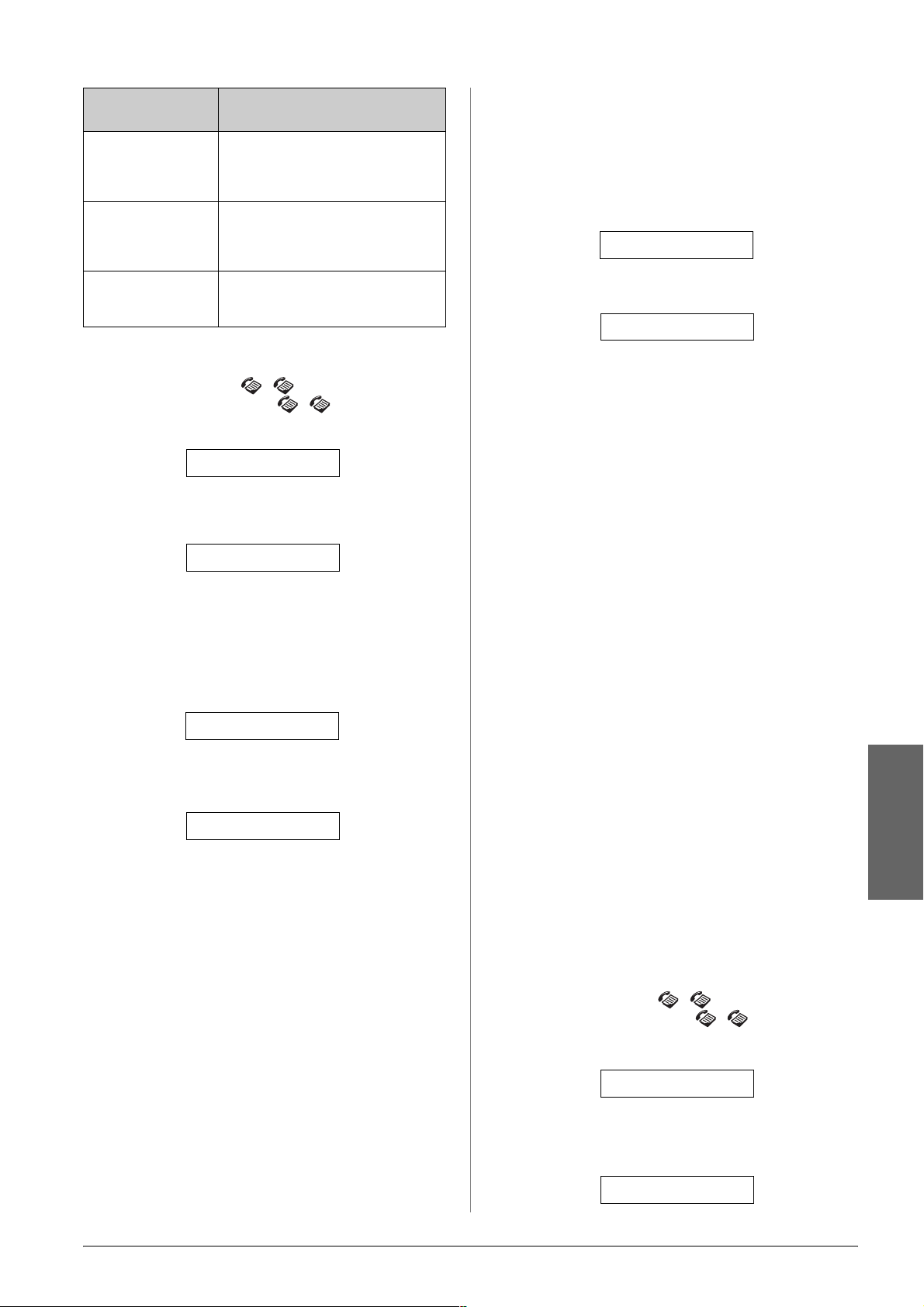
Inställningar och
alternativ
ECM: On/Off
(På/Av)
V.34: On/Off
(På/av)
Beskrivning
Anger om felkorrigeringsläget
används för att automatiskt begära
omöverföring av faxdata i vilka det
upptäcks fel under mottagningen.
Anger med vilken hastighet
faxmeddelandena överförs.
On (På) motsvarar 33,6 kbit/s och Off
(Av) 14,4 kbit/s.
8. Om du behöver ändra inställningarna för
uppringningsläge, DRD, ECM
(felrettingsmodus), V.34 eller signaler före
mottagning, upprepar du steg 1 och 2 och
trycker sedan på knappen u eller d eller trycker
på sifferknappen 5 för att välja
5.Communication (Kommunikation).
5.Communication
Rings to Answer
(Signaler före
mottagning)
Anger antalet signaler som måste gå
fram innan faxmeddelandet tas emot
automatiskt.
Följ stegen nedan när du vill ändra inställningarna
ovan:
1. Tryck på knappen [ Fax] en gång för att
välja faxläget. Knappen [ Fax] tänds och
du ser den här visningen.
Enter fax number
2. Tryck på knappen F [F Setup] (Inställningar).
På skärmen visas texten nedan.
1.Select Speed D
3. Om du behöver ändra inställningarna för
pappersstorlek, automatisk storleksminskning
eller rapport för senaste överföring trycker du på
knappen u eller d eller trycker på sifferknappen
4 för att välja 4.Scan & Print Setup (inställning
för skanning och utskrift).
4.Scan & Print S
4. Tryck på knappen x OK. På skärmen visas
texten nedan.
9. Tryck på knappen x OK. På skärmen visas:
1.Dial Mode: Ton
10. När du vill ändra inställningen för
uppringningsläge trycker du på knappen x OK
och går till steg 11.
När du vill ändra en annan inställning för
kommunikation trycker du på knappen u eller d
eller sifferknappen 2, 3, 4 eller 5 för att visa ett av
alternativen:
■ 2.DRD
■ 3.ECM (felrettingsmodus)
■ 4.V.34
■ 5.Rings to Answer (Signaler före
mottagning)
Tryck sedan på knappen x OK.
11. Tryck på knappen u eller d tills önskat
inställningsalternativ visas. Tryck sedan på
knappen x OK för att välja den.
12. Upprepa steg 10 och 11 för varje inställning du
vill ändra. När du är klar ska du trycka på
y Stop-knappen [y Cancel/Back]
(Avbryt/Tillbaka) tills du kommer tillbaka till
den första visningen.
1.Resolution
5. Tryck på knappen u eller d eller tryck på
sifferknappen 3, 4 eller 5 för att visa ett av de här
alternativen:
■ 3.Paper Size (Pappersstorlek)
■ 4.Automatic Reduction (Automatisk
storleksminskning)
■ 5.Last Transmission Report (Rapport för
senaste överföring)
Tryck sedan på knappen x OK.
6. Tryck på knappen u eller d tills önskat
inställningsalternativ visas. Tryck sedan på
knappen x OK för att välja den.
7. Upprepa steg 5 och 6 för varje inställning du vill
ändra. När du är klar ska du trycka på
y Stop-knappen [y Cancel/Back]
(Avbryt/Tillbaka) tills du kommer tillbaka till
den första visningen.
Skapa en lista för snabbuppringning
Svenska
Du kan skapa en lista för snabbuppringning med
upp till 60 faxnummer som gör att det går snabbare
att faxa. Du kan också lägga till namn för att
identifiera mottagare och skriva ut listan för
snabbuppringning.
Skapa en ny lista för snabbuppringning
1. Tryck på knappen [ Fax] en gång för att
gå till faxläget. Knappen [ Fax] tänds och
du ser den här visningen.
Enter fax number
2. Tryck på knappen F [F Setup] (Inställningar).
På skärmen visas:
1.Select Speed D
Skicka ett foto eller ett dokument med fax 9
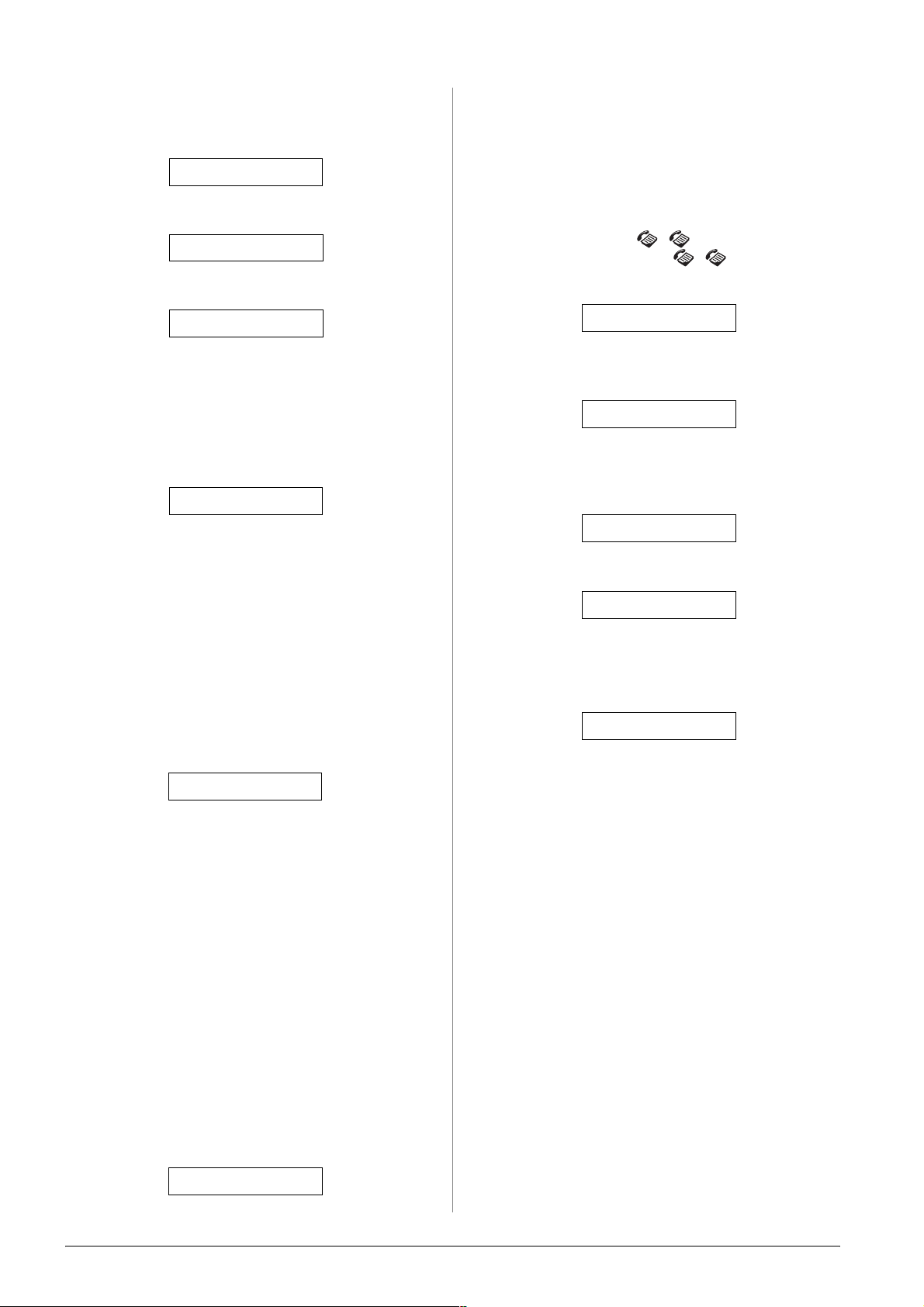
3. Tryck på knappen u eller d eller tryck på
sifferknappen 3 när du vill välja 3.Speed Dial
Setup (Inställning för snabbuppringning).
3.Speed Dial Set
12. Om du vill lägga till en ny post för
snabbuppringning upprepar du steg 6 till 10.
När du är klar ska du trycka på y Stop-knappen
[y Cancel/Back] (Avbryt/Tillbaka) för att
komma tillbaka till den första visningen.
4. Tryck på knappen x OK. På skärmen visas:
1.Add Entry
5. Tryck på knappen x OK igen. På skärmen visas:
[01]
6. Tryck på knappen x OK igen. På skärmen visas
Telephone Number: (Telefonnummer).
7. Använd sifferknapparna för att ange faxnumret
för den första posten för snabbuppringning. Du
kan ange siffrorna 0 till 9 och tecknen * och #
(max. 64 tecken).
1234567890
Anmärkning:
Om du behöver ändra ett tecken till vänster om markören
trycker du på knappen l för att ta bort tecknet och anger
sedan ett nytt. Tryck på knappen r om du måste flytta
markören till höger.
8. Tryck på knappen x OK igen. På skärmen visas
Name: (Namn).
9. Använd sifferknapparna för att ange ett namn för
posten för snabbuppringning (max. 30 tecken).
Använd sifferknapparna för att ange bokstäverna
A till Ö (med stora eller små bokstäver), siffrorna
0 till 9, och olika symboler.
Main Office
När du trycker på en knapp flera gånger visas först
siffror och symboler (om sådana finns tillgängliga),
sedan stora och små bokstäver, enligt beskrivningen
på knappen. Genom att vänta en stund eller trycka
på knappen
r går du till nästa teckenplats. När du
är klar väntar du en stund eller trycker på knappen
r för att gå till ett tomt utrymme.
Anmärkning:
Om du behöver ändra ett tecken till vänster om markören
trycker du på knappen l för att ta bort tecknet och anger
sedan ett nytt. Tryck på knappen r om du måste flytta
markören till höger.
10. Tryck på knappen x OK. Visningen ändras till
1.Add Entry (Lägga till post).
11. Tryck på knappen x OK. På skärmen anges
nästa tillgängliga nummerpost för
snabbuppringning.
[02]
Redigera en post för snabbuppringning
1. Tryck på knappen [ Fax] en gång för att
välja faxläget. Knappen [ Fax] tänds och
du ser den här visningen.
Enter fax number
2. Tryck på knappen F [F Setup] (Inställningar).
På skärmen visas.
1.Select Speed D
3. Tryck på knappen u eller d eller tryck på
sifferknappen 3 när du vill välja 3.Speed Dial
Setup (Inställning för snabbuppringning).
3.Speed Dial Set
4. Tryck på knappen x OK. På skärmen visas:
1.Add Entry
5. Tryck på knappen u eller d eller tryck på
sifferknappen 2 när du vill välja 2.Edit Entry
(Redigera post).
2.Edit Entry
6. Tryck på knappen x OK. På skärmen visas den
första posten med nummer och namn för
snabbuppringning.
7. Tryck på knappen u eller d för att välja den post
du vill ändra. Tryck sedan på knappen x OK.
8. På skärmen visas Telephone Number:
(Telefonnummer). Tryck sedan på knappen x OK.
9. Telefonnumret i den valda posten visas. Tryck
på knappen r för att flytta de siffror du vill
redigera. Tryck på sifferknapparna för att ange
nya nummer eller tryck på knappen l för att ta
bort siffror till vänster.
När du är klar trycker du på knappen x OK.
10. På skärmen visas Name: (Namn). Tryck sedan
på knappen x OK.
11. Namnet i den valda posten visas. Redigera
namnet på samma sätt som i steg 9. När du är
klar trycker du på knappen x OK. Visningen
ändras till 2.Edit Entry (Redigera post).
12. Tryck på y Stop-knappen [y Cancel/Back]
(Avbryt/Tillbaka) tills du kommer tillbaka till
den första visningen.
10 Skicka ett foto eller ett dokument med fax
